win11只读属性去不掉怎么办 win11文件只读属性无法更改处理方法
更新时间:2023-12-22 09:47:29作者:xinxin
在我们使用的win11家庭版系统中,难免会有一些重要文件存放在电脑里,因此有些用户为了防止文件被随意篡改,就会对win11系统中某个文件设置只读属性,可是当用户想要取消文件只读状态时却总是无法更改,那么win11只读属性去不掉怎么办呢?下面小编就给大家带来win11文件只读属性无法更改处理方法。
具体方法如下:
1、首先右键文件夹,打开“属性”。
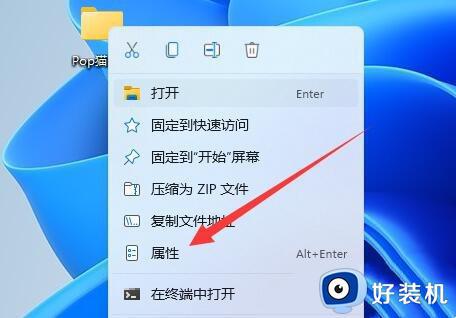
2、然后进入上方“安全”选项。
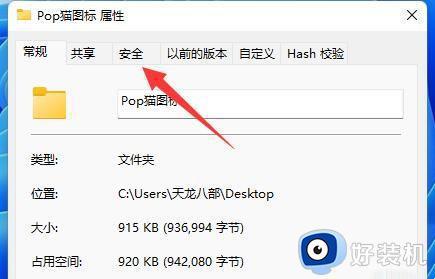
3、进入后,点开下面的“高级”。
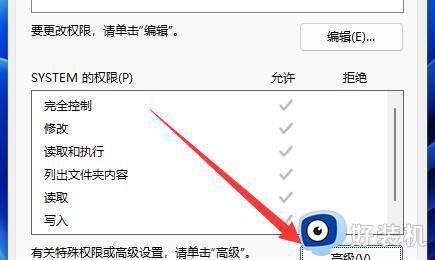
4、随后点击左下角的“添加”。

5、再点击顶部“选择主体”。
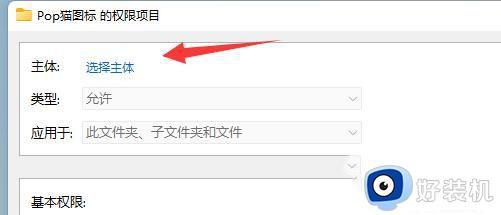
6、点开后,输入我们的账户名称,再“检查名称”并确定。
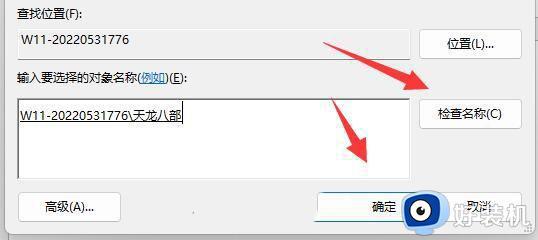
7、添加完成后,只要勾选上“完全控制”并保存就可以取消只读了。
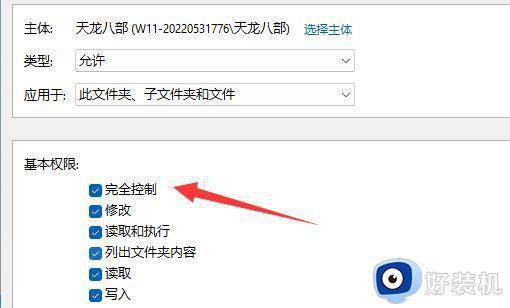
综上所述就是小编给大家介绍的win11文件只读属性无法更改处理方法了,碰到同样情况的朋友们赶紧参照小编的方法来处理吧,希望本文能够对大家有所帮助。
win11只读属性去不掉怎么办 win11文件只读属性无法更改处理方法相关教程
- Win11文件夹只读属性怎么取消 快速取消Win11文件夹只读属性的方法
- win11文件夹只读无法取消如何解决 win11文件夹无法取消只读怎么修复
- win11只读模式为什么关不掉 win10只读模式取消不掉的解决方法
- win11如何更改文件类型后缀 win11更改后缀改变文件属性的方法
- win11如何更改专用网络属性 win11修改网络属性的具体方法
- win11双击左键变成打开属性怎么办 win11双击图标打开属性怎么解决
- win11文件夹无法取消只读怎么办 window11文件夹只读状态无法取消的解决教程
- win11没有兼容性选项卡怎么办 win11属性里面没有兼容性怎么解决
- 如何解决win11exe文件属性没有兼容性问题 win11exe文件属性没有兼容性的解决方法
- win11应用扩展属性不一致怎么办 win11扩展属性不一致怎么解决什么都打不开
- win11家庭版右键怎么直接打开所有选项的方法 win11家庭版右键如何显示所有选项
- win11家庭版右键没有bitlocker怎么办 win11家庭版找不到bitlocker如何处理
- win11家庭版任务栏怎么透明 win11家庭版任务栏设置成透明的步骤
- win11家庭版无法访问u盘怎么回事 win11家庭版u盘拒绝访问怎么解决
- win11自动输入密码登录设置方法 win11怎样设置开机自动输入密登陆
- win11界面乱跳怎么办 win11界面跳屏如何处理
win11教程推荐
- 1 win11安装ie浏览器的方法 win11如何安装IE浏览器
- 2 win11截图怎么操作 win11截图的几种方法
- 3 win11桌面字体颜色怎么改 win11如何更换字体颜色
- 4 电脑怎么取消更新win11系统 电脑如何取消更新系统win11
- 5 win10鼠标光标不见了怎么找回 win10鼠标光标不见了的解决方法
- 6 win11找不到用户组怎么办 win11电脑里找不到用户和组处理方法
- 7 更新win11系统后进不了桌面怎么办 win11更新后进不去系统处理方法
- 8 win11桌面刷新不流畅解决方法 win11桌面刷新很卡怎么办
- 9 win11更改为管理员账户的步骤 win11怎么切换为管理员
- 10 win11桌面卡顿掉帧怎么办 win11桌面卡住不动解决方法
